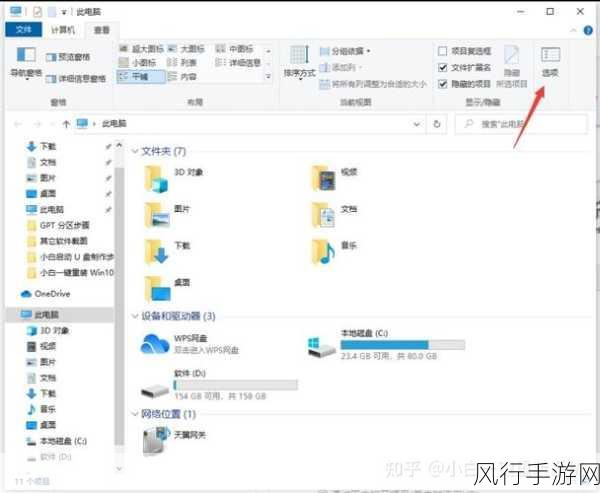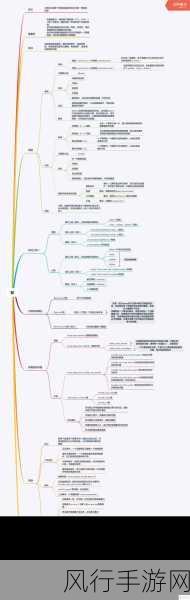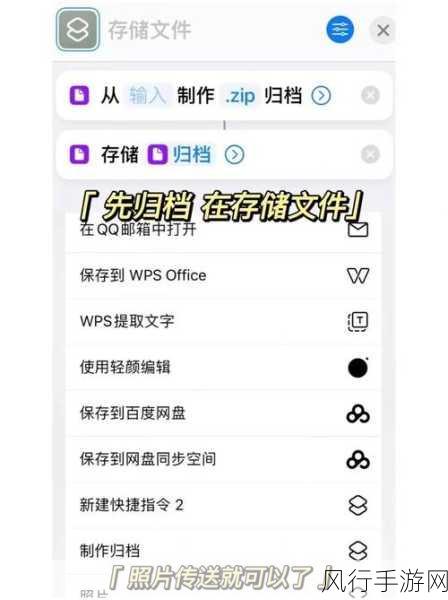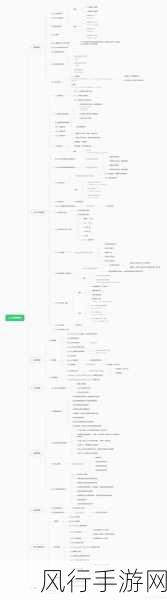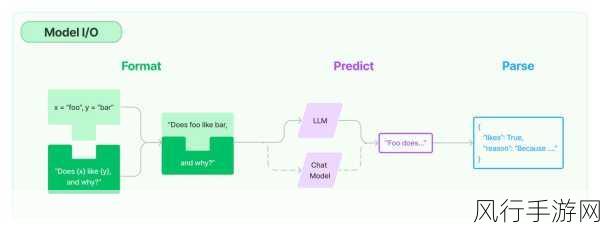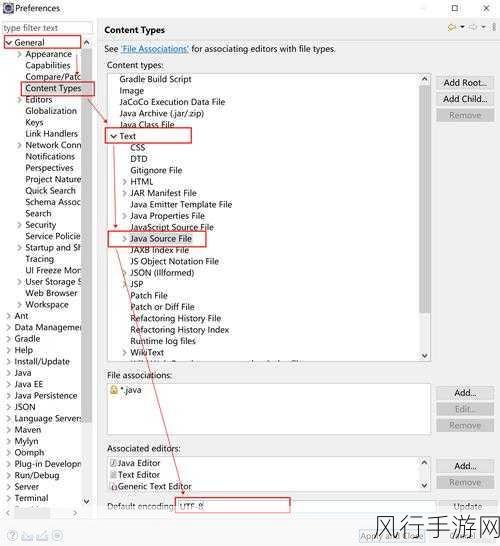当您在为电脑安装无线网卡驱动时遭遇蓝屏,这无疑是一件令人烦恼的事情,但别担心,接下来让我们一同深入探讨解决这一问题的有效方式。
造成安装无线网卡驱动出现蓝屏的原因多种多样,有可能是驱动版本与您的操作系统不兼容,也可能是在安装过程中其他程序或进程产生了冲突,系统中的某些软件或硬件故障,甚至是病毒感染等,都可能成为导致蓝屏的“罪魁祸首”。
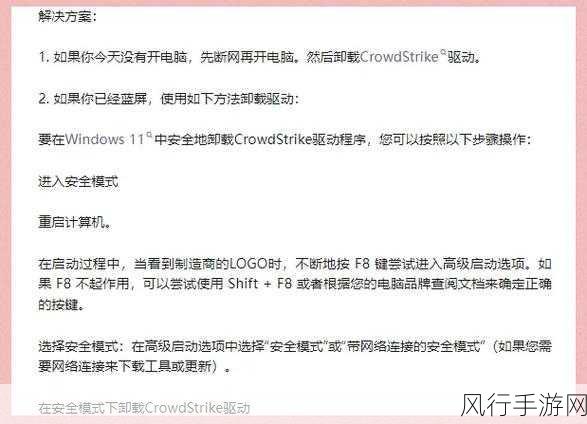
要解决这个问题,我们可以尝试以下几个步骤,第一步,进入安全模式,在电脑启动时,不断按 F8 键(对于某些电脑可能是其他按键),直到出现高级启动选项,选择“安全模式”进入,在安全模式下,系统只会加载最基本的驱动和服务,这有助于我们排查是否是驱动本身的问题。
第二步,卸载已安装的无线网卡驱动,打开设备管理器,找到网络适配器中的无线网卡设备,右键选择“卸载设备”,卸载完成后,重启电脑,让系统重新识别硬件。
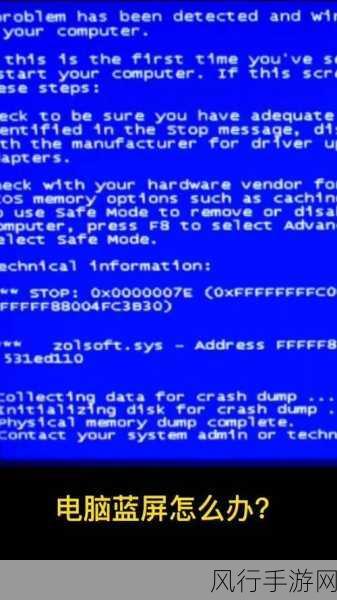
第三步,重新下载适配的驱动程序,建议您前往无线网卡的官方网站,根据您的网卡型号和操作系统版本,下载最新且稳定的驱动程序。
第四步,进行干净安装,在安装新驱动之前,最好使用一些系统清理工具,清理掉之前安装驱动时留下的残留文件和注册表项,以确保安装环境的纯净。
如果上述方法都不奏效,那可能是您的系统存在其他问题,这时候,您可以考虑使用系统还原功能,将系统还原到安装无线网卡驱动之前的某个时间点,或者,对系统进行全面的病毒查杀和故障检测。
安装无线网卡驱动蓝屏并非无解的难题,只要按照上述步骤耐心操作,相信您一定能够成功解决问题,让您的电脑重新顺畅地连接无线网络。